Atualizado em maio 2024: Pare de receber mensagens de erro e deixe seu sistema mais lento com nossa ferramenta de otimização. Adquira agora em este link
- Baixe e instale a ferramenta de reparo aqui.
- Deixe-o escanear seu computador.
- A ferramenta irá então consertar seu computador.
Radeon WattMan é o programa de gerenciamento de energia da AMD. Os dados permitem que você os configure facilmente de acordo com suas próprias necessidades. No entanto, os usuários costumam encontrar um erro ao tentar atualizar os drivers. O erro indica: “As configurações padrão do Radeon WattMan foram restauradas devido a uma falha inesperada do sistema”.
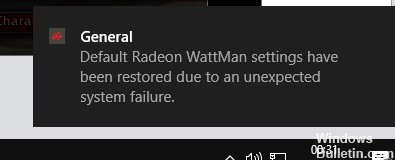
Existem muitas causas para o erro, incluindo possível corrupção em suas chaves de registro e arquivos de sistema. O driver de vídeo também pode estar corrompido ou problemas com a placa de vídeo AMD Radeon, portanto, uma reinstalação limpa ajudará a resolver o problema. O Windows pode ter atualizações ausentes que você talvez não tenha visto, e geralmente são críticas, por isso é melhor instalá-las. Também é possível que haja problemas desconhecidos com os drivers de vídeo que possam contribuir para o bug existente.
Conhecer a causa do problema o ajudará a identificar as próximas etapas para resolvê-lo. Abaixo estão alguns métodos que você pode usar para corrigir o erro do Windows "As configurações padrão do Radeon WattMan foram restauradas devido a uma falha inesperada do sistema".
Reinstalando os drivers da placa de vídeo

- Clique no botão Iniciar e selecione Painel de Controle.
- Vá para Desinstalar um programa no painel Programas.
- Selecione AMD Catalyst Program ou outros programas AMD e, em seguida, desinstalar.
- Pressione as teclas Windows e X simultaneamente e selecione Gerenciador de dispositivos.
Atualização de maio de 2024:
Agora você pode evitar problemas com o PC usando esta ferramenta, como protegê-lo contra perda de arquivos e malware. Além disso, é uma ótima maneira de otimizar seu computador para obter o máximo desempenho. O programa corrige erros comuns que podem ocorrer em sistemas Windows com facilidade - sem necessidade de horas de solução de problemas quando você tem a solução perfeita ao seu alcance:
- Passo 1: Baixar Ferramenta de Reparo e Otimização de PC (Windows 10, 8, 7, XP e Vista - Certificado Microsoft Gold).
- Passo 2: clique em “Iniciar digitalização”Para localizar os problemas do registro do Windows que podem estar causando problemas no PC.
- Passo 3: clique em “Reparar tudo”Para corrigir todos os problemas.
- Expanda a categoria Adaptadores de vídeo. Em seguida, clique duas vezes no driver de dispositivo AMD Radeon que você pode ver.
- Navegue até a guia Drivers, selecione Desinstalar, clique em OK para continuar.
- Abra o programa de desinstalação do driver de vídeo. Clique na opção Limpar e reiniciar.
- Vá para o site da AMD e procure o driver.
- Baixe e instale o driver e verifique se o problema persiste.
Redefinir o driver para a versão anterior
- Pressione a tecla Windows e X simultaneamente e selecione Gerenciador de dispositivos.
- Expanda a categoria Adaptador de vídeo. Em seguida, clique duas vezes no driver de dispositivo AMD Radeon que você pode ver.
- Em seguida, navegue até a guia Drivers e selecione Reverter driver.
Desinstalar qualquer programa de overclock

- Entre com sua conta de administrador para desinstalar todos os programas corretamente.
- Clique no menu Iniciar e abra o Painel de Controle procurando por ele. Se você estiver usando o Windows 10, clique no ícone de roda dentada para abrir Configurações.
- No Painel de controle, selecione Exibir como: categoria no canto superior direito e clique em Desinstalar um programa na seção Programas.
- Se você usar o aplicativo Configurações, um clique em Aplicativos deve abrir imediatamente uma lista de todos os programas instalados no seu PC.
- Procure todas as ferramentas de overclock instaladas na lista e repita o mesmo procedimento para todas as ferramentas.
- Clique em cada um deles, clique no botão Desinstalar acima da lista e confirme todas as caixas de diálogo que aparecerem.
- Siga as instruções na tela para desinstalar todas elas.
- Reinicie o computador e verifique se o problema foi resolvido.
https://www.reddit.com/r/Amd/comments/aiaj8n/default_wattman_settings_have_been_restored_due/
Dica do especialista: Esta ferramenta de reparo verifica os repositórios e substitui arquivos corrompidos ou ausentes se nenhum desses métodos funcionar. Funciona bem na maioria dos casos em que o problema é devido à corrupção do sistema. Essa ferramenta também otimizará seu sistema para maximizar o desempenho. Pode ser baixado por Clicando aqui

CCNA, Desenvolvedor da Web, Solucionador de problemas do PC
Eu sou um entusiasta de computador e pratico profissional de TI. Eu tenho anos de experiência atrás de mim em programação de computadores, solução de problemas de hardware e reparo. Eu me especializei em Desenvolvimento Web e Design de Banco de Dados. Eu também tenho uma certificação CCNA para Design de Rede e Solução de Problemas.

